我们在使用PPT制作演示文稿的时候经常会碰到大段大段的文字需要我们进行排版,或者是几个小标题需要我们进行添加图标的情况。很多小伙伴习惯去工具栏中找图标,或者去模板中复......
2023-01-26 316 PPT文本框一键排版
很多小伙伴在使用WPS中的PPT制作流程图时经常会遇到需要更改流程图格式的问题,一般情况下我们流程图的图形数量是很大的,当我们想要更改其中一部分时,有的小伙伴可能会选择一个一个的进行设置,这样会拖慢我们正常的工作进度,其实在流程图本身的设置中有一个工具可以帮助我们快速的对多个图形进行格式更改,那就是格式刷,我们在设置完一个格式之后可以用格式刷将该图形的格式复制到其它需要更改的图形身上。只是有的小伙伴可能不清楚具体的操作方法,接下来小编就来和大家分享一下WPS PPT用格式刷给流程图图形更改格式的方法。

1、第一步,我们先打开PPT,然后在工具栏页面中找到“插入”选项,选择“流程图”并在下拉框内选择一个流程图模式
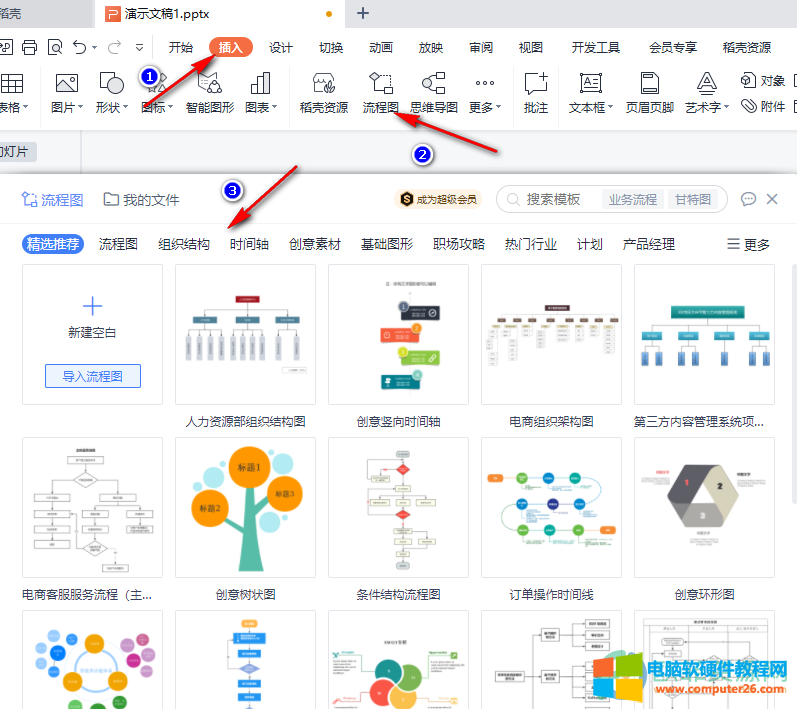
2、第二步,我们进入流程图设置页面之后,先点击其中一个图形然后对该图形使用工具栏中的工具进行设置,例如填充色、线条颜色、线条宽度等
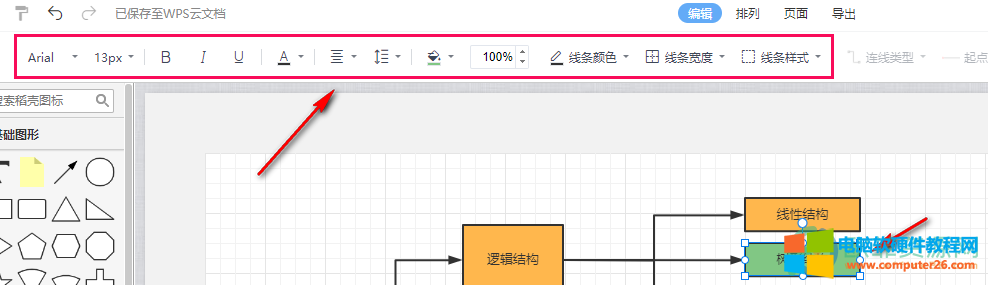
3、第三步,设置完成之后,我们选中该图形,然后点击左上角的刷子图标,再点击流程图中自己想要更改的图形即可
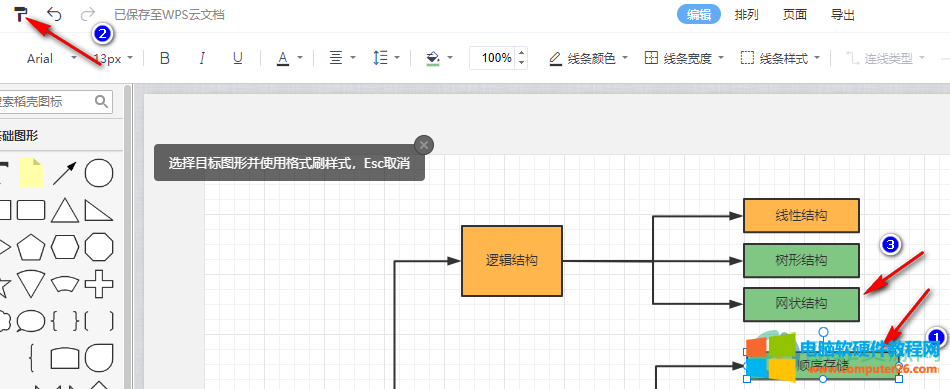
以上就是小编整理总结出的关于WPS PPT用格式刷给流程图图形更改格式的方法,我们在PPT页面中点击插入然后选择流程图与格式,进入流程图设置页面之后,我们先选中一个图形进行设置,设置完成之后,我们点击左上角的刷子图标然后点击想要更改的其它图形即可,感兴趣的小伙伴快去试试吧。
相关文章
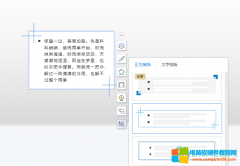
我们在使用PPT制作演示文稿的时候经常会碰到大段大段的文字需要我们进行排版,或者是几个小标题需要我们进行添加图标的情况。很多小伙伴习惯去工具栏中找图标,或者去模板中复......
2023-01-26 316 PPT文本框一键排版
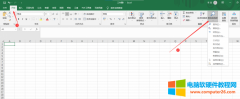
在日常的办公工作中,我们经常需要用到Excel来处理大量的数据,在使用Excel时,我们会用到定位功能,可以快速定位到我们想要查找的单元格,提高我们的工作效率。那么,Excel表格定......
2023-09-16 417 excel表格定位功能
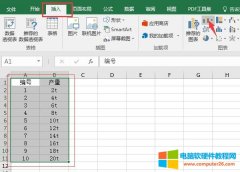
在excel中,合理地使用图表工具可以更好地展现出数据的和特征,柱状图就是excel中使用频率较高的一种图表。今天,小编就以excel做柱状图怎么做,excel做柱状图怎么设置横纵坐标这两......
2022-12-26 844 excel制作柱状图 excel制作柱状图设置横纵坐标
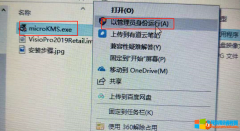
MicroKMS工具,专业的visio工具,本文将图文并茂讲解visio2019过程。 第一步: 以管理员身份运行『MicroKMS.exe』; 第二步:进入激活工作操作界面后,点击『激活Visio2010-2019......
2023-12-05 3243
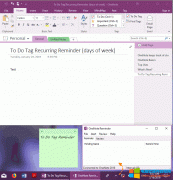
Gem 提供的OneNote 提醒工具 OneNote Reminderv11 给重复提醒增加了指定星期几的设置。 以便限制重复提醒只在某几个星期几进行提醒,而不是每天都提醒。 原始的页面(非提醒页面) 以下是......
2023-02-22 284 OneNote待办事项